文章来源:BIM的乐趣
最近一直在瞎忙,基本没写什么,前两天偶然看到一张图片,就研究了下,看revit能不能做出来,效果基本如下:

看着比较复杂,但是我发现这个还是很有规律的,可以利用幕墙填充图案,来做一个自适应族,生成这个模型。话不多说,直接建模:
第一步:新建一个体量,来创建曲面
先创建两条边线,然后在原点的位置,放置一个点,并抬高,通过样条曲线,创建一个圆弧,如下图:

然后选中三条曲线,通过创建形状命令,生成曲面,如下图:
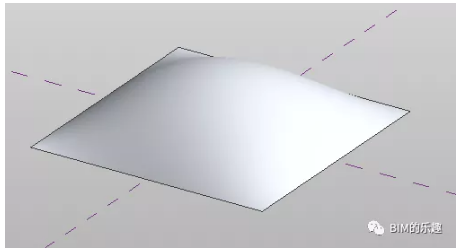
第二步:创建幕墙填充图案族
首先,新建一个基于公制幕墙嵌板填充图案族

我们来观察下最开始的图,我们可以把其中相同的一部分拆出来,作为我们要做的族,如下图:

按照这个思路,我们可以把顶部的四个角点,作为自适应点,来创建族。直接在族中创建四个参照点,并抬高,如下图:

然后依次选中两个点,创建参照曲线,采用样条曲线创建,并设置为参照线,如下图:

因为我们要创建的是倒立的金字塔形,所以我们要找到底部矩形的中心,我们同样可以通过创建参照点和参照线的方式获得,如下图:

创建好参照线以后,我们可以拖动其中的某个点测试一下,看其他点是否跟着移动。
因为我们要的是结构杆件,所以我们要在参照线上创建圆形断面,如下图:

创建完轮廓,为了方便,我们可以复制所需轮廓,然后通过拾取新的主体,来放到相应的参照线上,如下图:

最后,我们先创建顶面,然后再选中参照线和对应的轮廓,生成实体杆件,并添加相应材质即可,如下图:


杆件都创建完,效果如下图:

第三步:将做好的族载入到项目中,应用即可
首先分割幕墙表面,然后替换填充图案为刚建好的族即可,效果如下图:

转载请注明来源本文地址:https://www.tuituisoft/blog/14779.html